Fix- Skype-Fehler 'JavaScript erforderlich, um sich in Windows 10/11 anzumelden
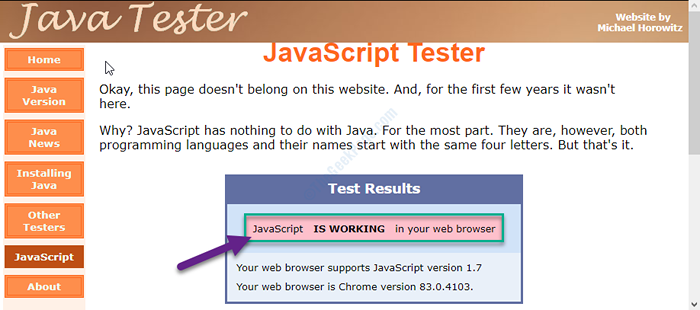
- 1402
- 176
- Levke Harnapp
Skype ist eine sehr hilfreiche Bewerbung, um nicht nur einen Video -Chat mit Ihren Freunden durchzuführen, sondern sie können jeden auf der ganzen Welt auf einer beliebigen Zahl anrufen. Diese coolen Merkmale haben dies zu einem wesentlichen Bestandteil unseres Lebens gemacht. Während dem Benutzen Skype An Internet Explorer, Manchmal merken Sie vielleicht “JavaScript erforderlich, um sich anzumelden" Fehlermeldung. Manchmal kann dieses Problem aufgrund fehlerhafter Auftreten auftreten Skype Installation, veraltete Browsereinstellung, beschädigte Systemkomponenten usw.
Erste Problemumgehungen-
1. Wenn Sie ein VPN für die Netzwerkverbindung auf Ihrem Computer verwenden, deaktivieren Sie diese vorübergehend und überprüfen Sie, ob Skype arbeitet oder nicht.
2. Deaktivieren Sie Antiviren und Firewall auf Ihrem Computer. Überprüfen Sie erneut, ob Skype funktioniert oder nicht.
Inhaltsverzeichnis
- Fix-1-Test JavaScript im Internet Explorer-
- Fix-2-Einstellungen für die Internetoptionen ändern-
- FIX-3 Deinstallieren und neu installieren Skype-
- Fix- 4 nach Windows Update überprüfen
Fix-1-Test JavaScript im Internet Explorer-
Überprüfen Sie, ob JavaScript Arbeitet an Ihrem Webbrowser.
1. Öffne das Internet Explorer auf deinem Computer.
2. Öffnen Sie nun die JavaScript -Tester -Website auf Ihrem Computer.

3. Sie werden das sehen Testergebnisse.
4. Wenn du siehst JavaScript “FUNKTIONIERTIn Ihrem Webbrowser ist dies nicht das Problem, das das Problem verursacht.
Falls wenn Sie die sehen JavaScript funktioniert nicht auf Ihrem Computer, dann ist der Browser der Schuldige. Erwägen Sie, einen anderen Browser zu verwenden oder den vorhandenen zu aktualisieren.
Fix-2-Einstellungen für die Internetoptionen ändern-
Modifizierung Internet Optionen Einstellungen auf Ihrem Computer können dieses Problem lösen.
1. Öffnen Sie das Auslauffenster, indem Sie drücken Windows -Schlüssel+r.
2. Im Laufen Fenster, Typ “inetcpl.cplUnd dann schlagen Eingeben.
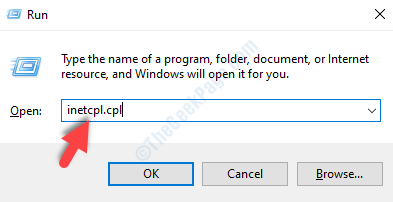
Der Interneteigenschaften Fenster wird sich öffnen.
3. Im Eigenschaften Fenster, gehen Sie zum "Sicherheit“.
4. Jetzt, Deaktivieren die Option "Aktivieren Sie den geschützten Modus (erfordert den Neustart des Internet Explorer)“.
5. Dann klicken Sie auf “Standardebene“.
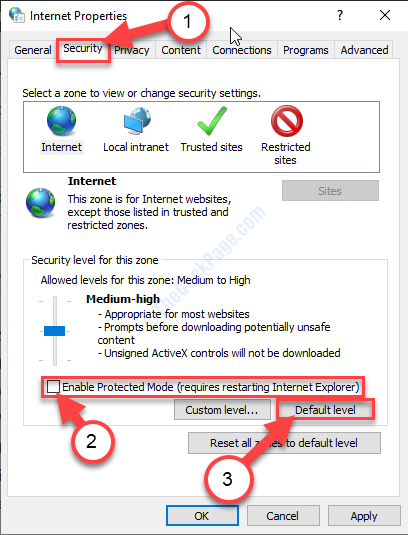
6. Danach klicken Sie im selben Fenster auf die “Custom Level… “.
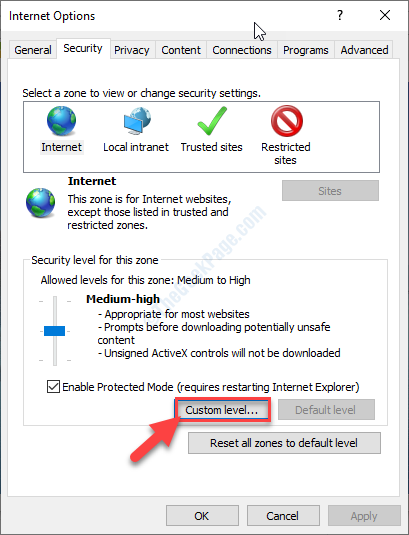
7. Im Sicherheitseinstellungen- Internetzone Fenster, scrollen Sie nach unten “Scripting“.
8. Setzen Sie die ''Aktives Schreiben'Einstellungen zu “Ermöglichen“.

9. Klicken Sie nun auf “OK”Um die Änderungen auf Ihrem Computer zu speichern.
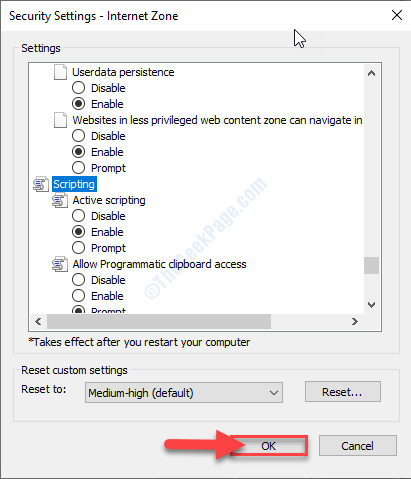
10. Zurück zum der Interneteigenschaften Fenster, klicken Sie auf “Anwenden"Und dann klicken Sie auf"OKUm diese Änderungen zu speichern.
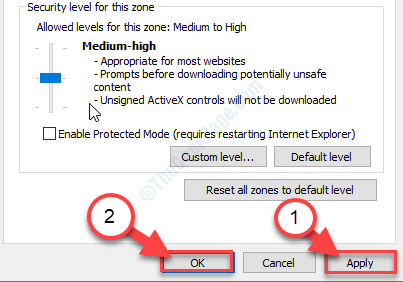
Versuchen Sie nun, Skype in der zu öffnen Internet Explorer Fenster und prüfen Sie, ob der Fehler erneut auftritt oder nicht.
FIX-3 Deinstallieren und neu installieren Skype-
Deinstallieren und neu installieren Skype kann dieses Problem lösen.
Schritt-1-Skype-Prozess töten und Skype deinstallieren-
1. Öffnen der Task -Manager Fenster, drücken Sie Strg+Shift+ESC zusammen.
2. Jetzt scrollen Sie nach unten und Rechtsklick An "Skype"Aus dem Laufprozess und dann auf" klicken "Task beendenUm es zu beenden.
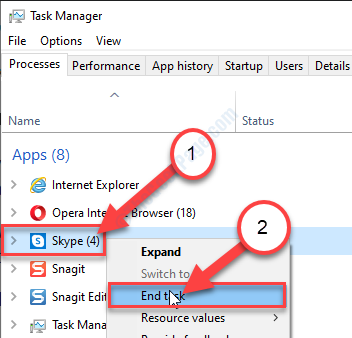
Schließen Taskmanager Fenster.
3. Typ "Skype“.
4. Jetzt, Rechtsklick An "Skype"Und dann klicken Sie auf"Deinstallieren“.
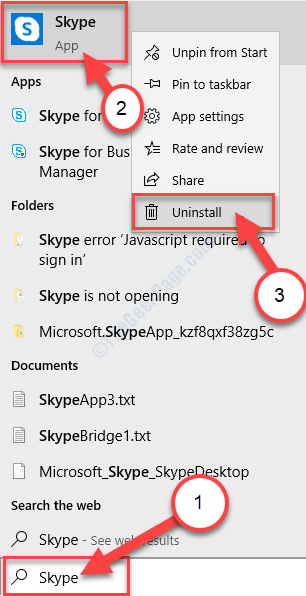
5. Wenn es eine Eingabeaufforderung gibt, klicken Sie auf “Deinstallieren“.
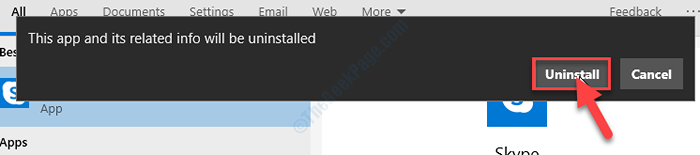
Skype wird deinstalliert.
Schritt 2 Entfernen Sie Skype AppData und löschen Sie Skype Keys-
1. Drücken Sie Windows -Schlüssel+r.
2. Typ oder Kopieren Einfügen In Laufen Fenster und klicken Eingeben.
%Anwendungsdaten%
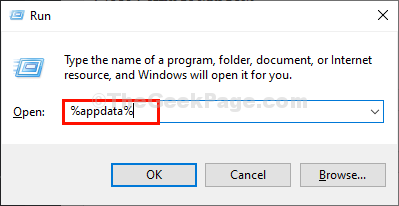
3. Sie müssen das finden “Skype" Ordner.
4. Um den Ordner zu löschen, Rechtsklick auf der "SkypeOrdner und dann klicken Sie auf “Löschen“.

5. Navigieren Sie in ähnlicher Weise zu diesem Ort in Dateimanager.
C: \ Programme (x86)
6. Jetzt, Rechtsklick auf der "SkypeOrdner und dann klicken Sie auf “Löschen”Um den Ordner von Ihrem Computer aus zu löschen.
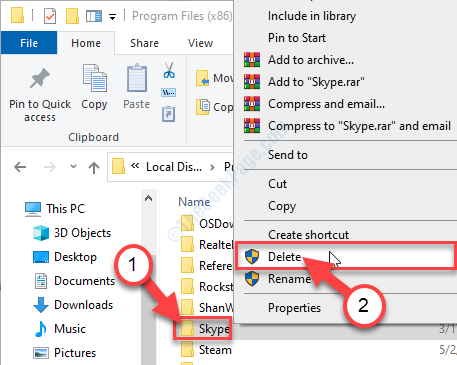
Sobald Sie den Ordner gelöscht haben, schließen Sie die Dateimanager Fenster.
NOTIZ-
Sie müssen Skype -Schlüssel aus dem Registrierungsredakteur löschen.
7. Klick auf das Suchen Box und dann eingeben “reflikt“.
8. Klicken Sie nun auf “RegistierungseditorAus den Suchergebnissen, um es auf Ihrem Computer zu öffnen.
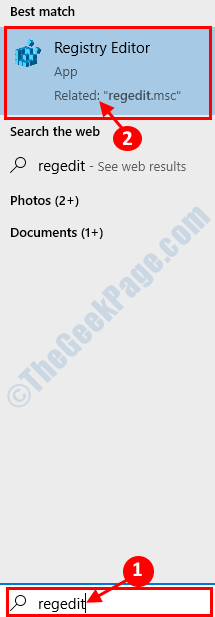
9. In Registierungseditor Fenster, klicken Sie auf “Bearbeiten”In der Menüleiste und klicken Sie dann auf“Finden“.
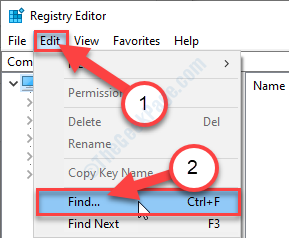
10. In Finden Panel, Typ “Skype”Im Suchfeld von 'Finde was:', und dann klicken Sie auf “Nächstes finden“.
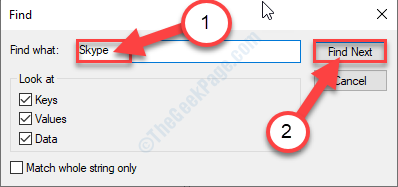
11. Jetzt, Rechtsklick Auf dem Schlüssel, der als Suchergebnis angezeigt wird, und dann auf “klicken“Löschen”Um den Schlüssel von Ihrem Computer aus zu löschen.
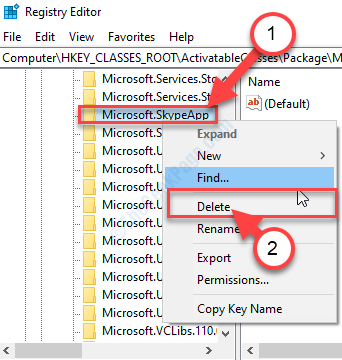
12. Wiederholen Schritt-16, Schritt -17, Und Schritt-18 Alle Registrierungsschlüssel zu finden und zu löschen, mit denen verbunden ist Skype Anwendung.
Einmal fertig, schließen Registierungseditor.
STEP-3 Installieren Sie die neueste Version von Skype-
Jetzt müssen Sie die neueste Version von Skype herunterladen und installieren.
Wenn Sie das Download fertiggestellt haben Skype, Öffnen Sie einfach die Setup-Datei und befolgen Sie dann die Anweisungen auf dem Bildschirm, um zu installieren Skype.
Sobald Sie installiert haben Skype, Neustart dein Computer.
Fix- 4 nach Windows Update überprüfen
Überprüfen Sie, ob Windows -Update ausstehend ist oder nicht.
1. Jetzt drücken Windows -Schlüssel+i um die zu öffnen Einstellungen Fenster.
2. Im Einstellungen Fenster, klicken Sie auf “Update & Sicherheit“.
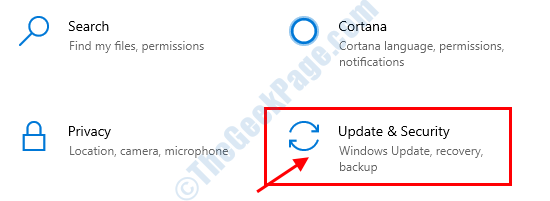
3. Klicken Sie nun im linken Bereich auf “Windows Update“.
4. Auf der rechten Seite klicken Sie auf “Auf Updates prüfen“.
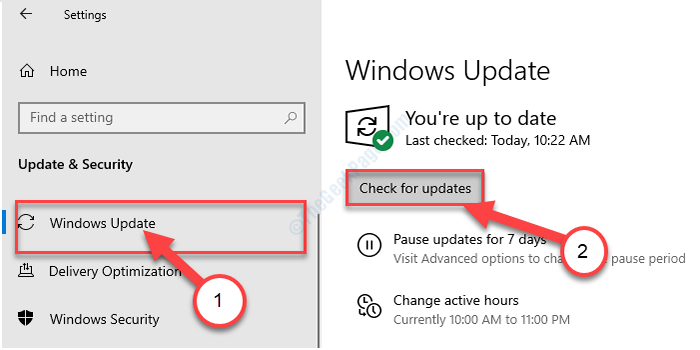
Windows wird nun das Update auf Ihrem Computer herunterladen und installieren.
Ihr Problem ist sicher gelöst.
- « Beheben Sie Microsoft Excel kann keine Dokumente öffnen oder speichern, da nicht genügend Speicher vorhanden ist
- Microsoft Excel -Fehler zu viele verschiedene Zellformate beheben »

